
[Résolu] Comment réparer l'identifiant Apple grisé dans les paramètres sur iPhone/iPad ?

"Je ne parviens pas à accéder aux détails de mon propre identifiant Apple via le menu de l'iPhone. Il est grisé et ne me permet pas de sélectionner ou de faire quoi que ce soit à ce sujet. Je connais mon mot de passe et je le réinitialise également. Comment pour y accéder et le rendre actif ?"
- de la communauté Apple
Lorsque vous utilisez un iPhone ou un iPad, l'identifiant Apple est un outil très important qui nous aide à accéder à divers services tels que l'App Store, iCloud, Apple Music, etc. Cependant, certains utilisateurs peuvent rencontrer le problème où l'identifiant Apple est grisé et ne peut pas être cliqué, ce qui les empêche de modifier les paramètres ou de se connecter/déconnecter de leur compte. Pourquoi l’identifiant Apple est-il grisé dans les paramètres ? Ci-dessous, nous explorerons les raisons de ce problème et comment le résoudre.
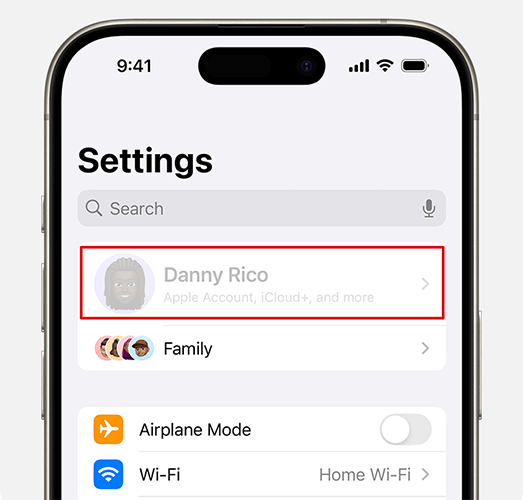
Avant de discuter de solutions, il est important d’en comprendre les causes. Lorsque vous constatez que les paramètres de l'identifiant Apple sont grisés et qu'il est impossible de cliquer, cela peut être dû à l'une des raisons suivantes :
Après avoir connu les raisons pour lesquelles l'identifiant Apple est grisé sur iPhone, voici sept solutions de base que vous pouvez essayer.
La méthode la plus simple et la plus directe consiste à forcer le redémarrage de votre iPhone. Le problème d'identifiant Apple grisé peut être dû à un problème logiciel temporaire sur votre appareil, et un redémarrage forcé peut rapidement actualiser l'état de l'appareil.
Voici comment procéder :
Pour iPhone 8 et modèles plus récents :
Pour iPhone 7/7 Plus :
Pour iPhone 6 et modèles antérieurs :

Parfois, l'identifiant Apple est grisé en raison d'une panne temporaire des serveurs Apple. Vous pouvez consulter la page État du système Apple pour voir l'état de l'identifiant Apple ou des services associés. Si l'état est jaune ou rouge, cela indique qu'il y a un problème avec les serveurs. Dans ce cas, soyez patient et attendez qu’Apple résolve le problème.

Une autre raison courante pour laquelle la déconnexion de l'identifiant Apple est grisée est un problème de connexion réseau. Assurez-vous que votre appareil est connecté à un réseau Wi-Fi ou cellulaire stable. Pour ce faire, suivez ces étapes :
Étape 1. Allez dans « Paramètres », puis « Wi-Fi » ou « Cellulaire ». Vérifiez si le réseau est connecté et fonctionne correctement.
Étape 2. Si la connexion est instable, essayez de vous déconnecter du Wi-Fi et de vous reconnecter, ou passez à un autre réseau Wi-Fi.
Étape 3. Si le problème persiste, accédez à « Paramètres » > « Général » > « Réinitialiser » > « Réinitialiser les paramètres réseau » pour réinitialiser vos paramètres réseau.

Un identifiant Apple grisé peut être dû à des restrictions de temps d'écran limitant l'accès aux paramètres. Vous devriez avoir la possibilité de modifier les paramètres de votre compte activés sur votre iPhone.
Voici comment cela fonctionne :
Étape 1. Ouvrez « Paramètres », puis appuyez sur « Temps d'écran ».
Étape 2. Appuyez sur « Restrictions relatives au contenu et à la confidentialité ».

Étape 3. Vérifiez si la restriction « Modifications du compte » est activée. Si c'est le cas, sélectionnez "Autoriser".

Étape 4. Si vous n'êtes pas sûr des paramètres de restriction, vous pouvez choisir de désactiver les restrictions de contenu et de confidentialité.
Un mot de passe Screen Time oublié ou récemment modifié est une autre cause fréquente du problème d’identifiant Apple grisé. Vous pouvez soit modifier votre mot de passe Screen Time, soit le désactiver.
Voici les étapes :
Étape 1. Allez dans « Paramètres » > « Temps d'écran ».
Étape 2. Appuyez sur « Modifier le code d'accès à l'heure d'écran » ou « Désactiver l'heure d'écran ».
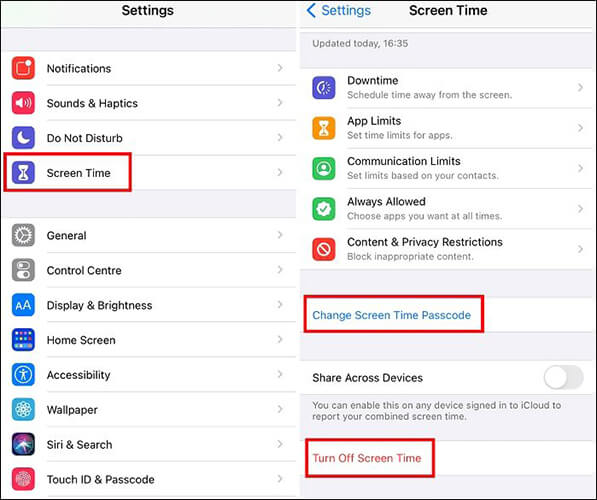
Étape 3. Suivez les invites pour saisir votre mot de passe actuel, puis procédez à sa modification ou à sa désactivation. ( Mot de passe oublié pour Screen Time ?)
Lorsque le problème de l'identifiant Apple grisé dans les paramètres persiste, la réinitialisation de tous les paramètres peut résoudre les erreurs de configuration sur l'appareil sans affecter vos données.
Pour ce faire, suivez les étapes ci-dessous :
Étape 1. Ouvrez « Paramètres » et appuyez sur « Général ».
Étape 2. Faites défiler vers le bas et sélectionnez « Transférer ou réinitialiser l'iPhone ».
Étape 3. Appuyez sur « Réinitialiser », puis choisissez « Réinitialiser tous les paramètres ».
Étape 4. Entrez le code d'accès de votre appareil pour confirmer l'action.

Remarque : restaurer les paramètres d'usine de votre iPhone est également une solution, mais cela effacera tout le contenu de l'appareil. Pour plus de sécurité, assurez-vous de sauvegarder votre iPhone avant de le supprimer. De plus, vous pouvez cliquer ici pour en savoir plus sur Réinitialiser tous les paramètres ou Effacer tout le contenu et les paramètres .
En outre, une version obsolète iOS peut faire griser l’identifiant Apple. La mise à jour du système peut résoudre ces problèmes de compatibilité ou liés à des bugs.
Voici les étapes :
Étape 1. Allez dans « Paramètres » et appuyez sur « Général ».
Étape 2. Appuyez sur « Mise à jour du logiciel » pour vérifier les mises à jour disponibles. ( iPhone bloqué sur une mise à jour logicielle ?)
Étape 3. Si une nouvelle version est disponible, appuyez sur « Télécharger et installer ».

Si vous avez essayé toutes les méthodes de base et que votre identifiant Apple est toujours grisé, la méthode avancée consiste à supprimer l'identifiant Apple. Pour cela, nous vous recommandons iOS Unlocker , un outil de déverrouillage professionnel pour iPhone . Il vous permet de supprimer l'identifiant Apple sans mot de passe, leur permettant ainsi de se connecter à un autre identifiant Apple et de corriger l'identifiant Apple grisé sur iPhone en quelques étapes simples, sans aucune procédure compliquée.
Points forts de iOS Unlocker :
Voici comment utiliser iOS Unlocker pour corriger l'identifiant Apple grisé dans les paramètres :
01 Lancez iOS Unlocker sur votre ordinateur et sélectionnez le mode « Déverrouiller l'identifiant Apple ».

02 Connectez votre appareil iOS pour établir la connexion, puis cliquez sur « Commencer à déverrouiller » pour commencer.

03 Si la fonction « Trouver mon » est désactivée, le programme commencera à déverrouiller l'identifiant Apple sur votre appareil. Si « Localiser mon iPhone » est activé, veuillez d'abord accéder à « Paramètres » > « Général » > « Réinitialiser tous les paramètres » pour le configurer.

04 Attendez un instant et il déverrouillera avec succès votre identifiant Apple sans aucun problème.

Le problème de l'identifiant Apple grisé peut être dû à divers facteurs, mais avec les correctifs de base et les outils avancés fournis dans cet article, vous pouvez facilement résoudre le problème. Pour les utilisateurs qui ont besoin d'une solution rapide et professionnelle, nous recommandons d'utiliser iOS Unlocker pour restaurer les fonctionnalités normales de votre appareil dès que possible.
Articles connexes :
Comment se déconnecter de l’identifiant Apple sans mot de passe ? [4 moyens efficaces]
Pourquoi ne puis-je pas me déconnecter de mon identifiant Apple ? Raisons et comment y remédier
La déconnexion n'est pas disponible en raison de restrictions ? - 5 solutions rapides
Comment réparer la mise à jour des paramètres de l'identifiant Apple bloquée [Raisons et correctifs]

 Déverrouillage du téléphone
Déverrouillage du téléphone
 [Résolu] Comment réparer l'identifiant Apple grisé dans les paramètres sur iPhone/iPad ?
[Résolu] Comment réparer l'identifiant Apple grisé dans les paramètres sur iPhone/iPad ?